毛茸茸字體:用PS制作動物皮毛藝術字
文章來源于 UI中國,感謝作者 米夏小雨 給我們帶來經精彩的文章!設計教程/PS教程/文字特效2019-03-15
本教程主要使用Photoshop的畫筆設置等一些參數來創建一個毛茸茸的, 蓬松的文本效果,字體效果的靈感來自愛麗絲仙境的白兔。推薦給思緣的朋友學習,希望大家可以喜歡。
先看看效果圖
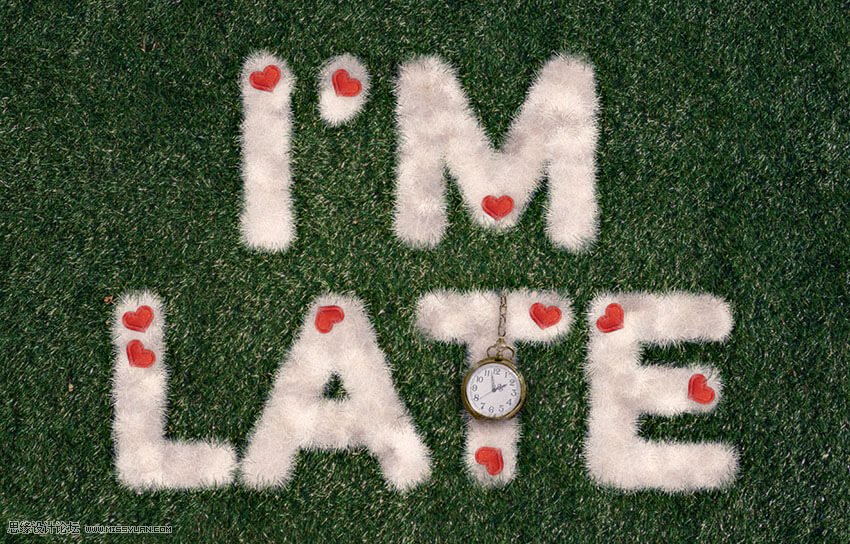
1.創建紋理背景草
步驟1
創建一個新的1250 x 800 px文檔, 并將綠草背景圖像作為智能對象放置在 “背景” 圖層的頂部。調整紋理圖像的大小以適合文檔, 并將其圖層重命名為 “草”。
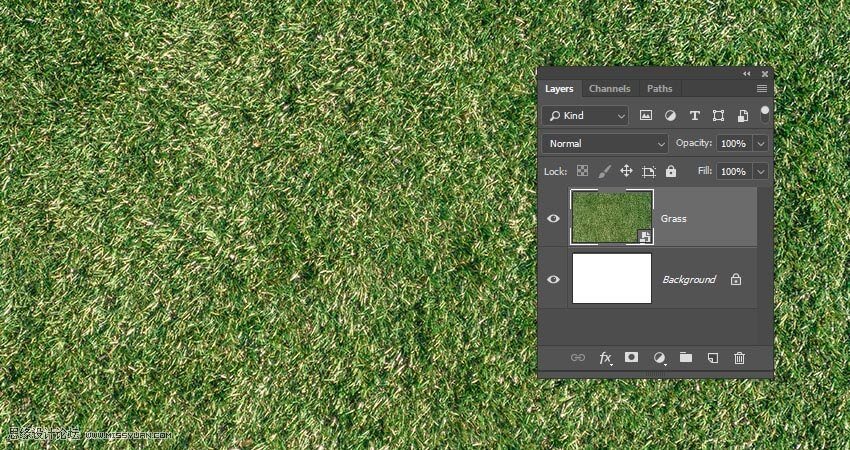
步驟2
轉到 “圖像” > “調整” > “陰影/高光”,(當然你打開選項只有2個,你勾選更多選項就好了)主要調整高光部分,參數如下圖:
數量: 100
色調:60
半徑:50
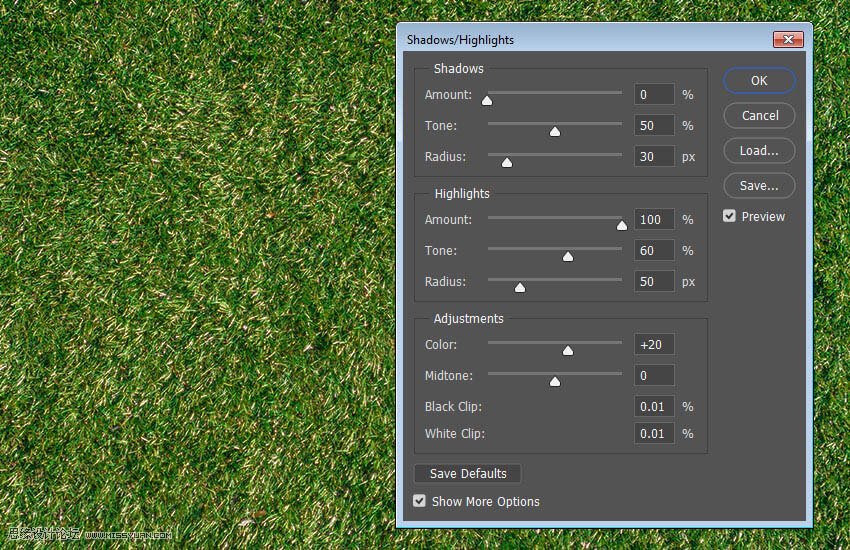
步驟3
轉到圖像 > 調整 > 色相/飽和度, 并使用這些設置:
色相: 5
飽和度:-30
明度:-10
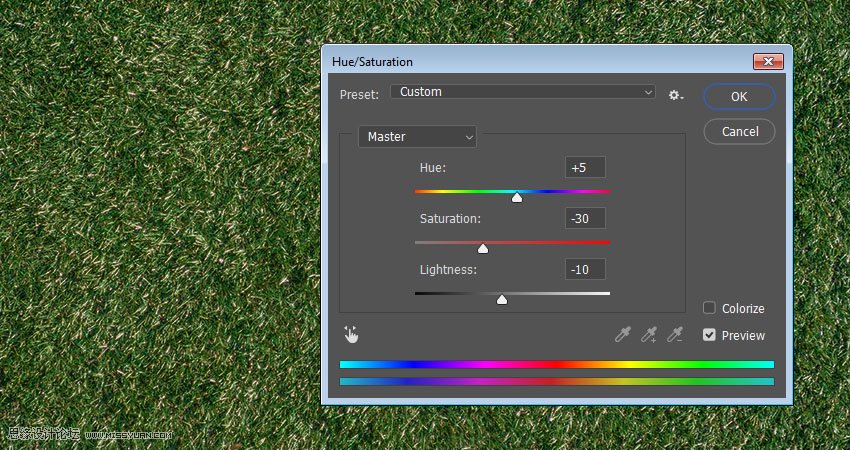
步驟4
轉到 “模糊” > 高斯模糊, 并將半徑更改為0.3。
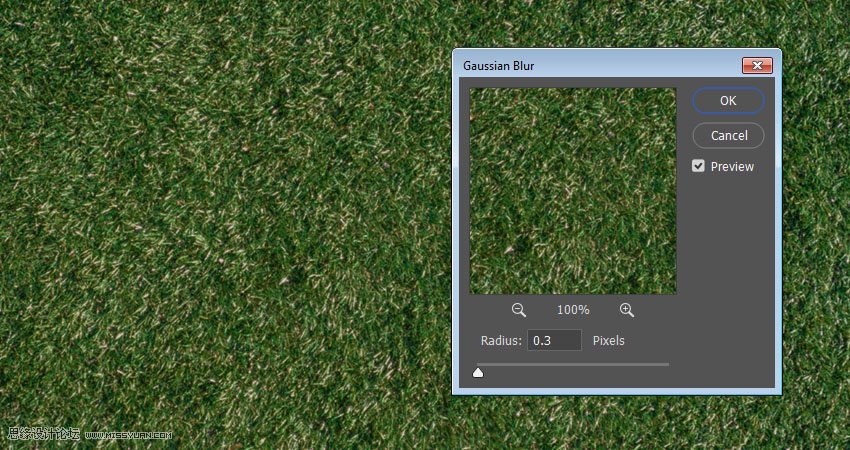
步驟5
單擊 “圖層” 面板底部的 “創建新填充或調整圖層” 圖標, 然后選擇 “漸變”。使用左側的 “顏色 #8e8b88 創建漸變填充, 將” 樣式 “更改為” 徑向 “, 將” 縮放 “更改為 150, 然后選中” 抖動 “。將漸變圖層的混合模式更改為 “柔光”, 并將其不透明度更改為80%。

2.創建文本圖層和工作路徑
步驟1
使用 “Montserrat Light.” 字體創建文本。將 “大小” 更改為 350 pt, 將 “間距” 更改為 75, 如果您有多行文本, 請將 “行距” 值更改為350。然后注意的是設置文本為大寫!
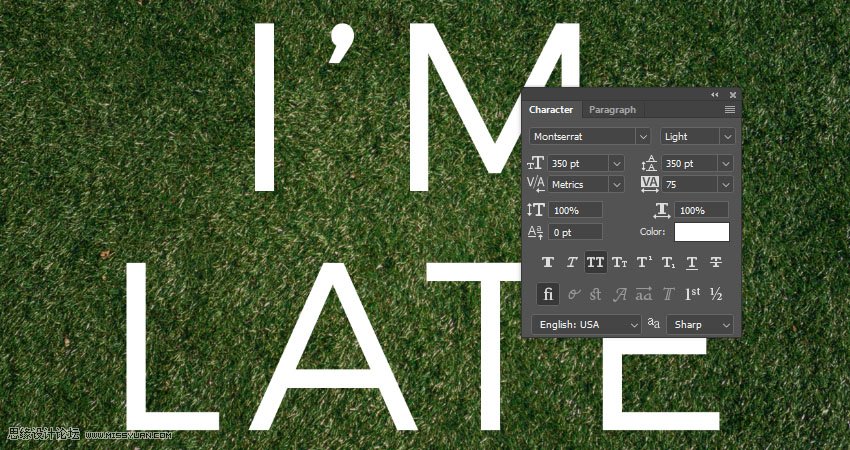
步驟2
選擇 “鋼筆工具”, 然后在 “選項” 欄中選擇 “路徑” 選項。然后在您創建的字母中創建工作路徑。單擊一次可添加直角點, 單擊拖動可添加平滑曲線點, 完成后單擊路徑外。
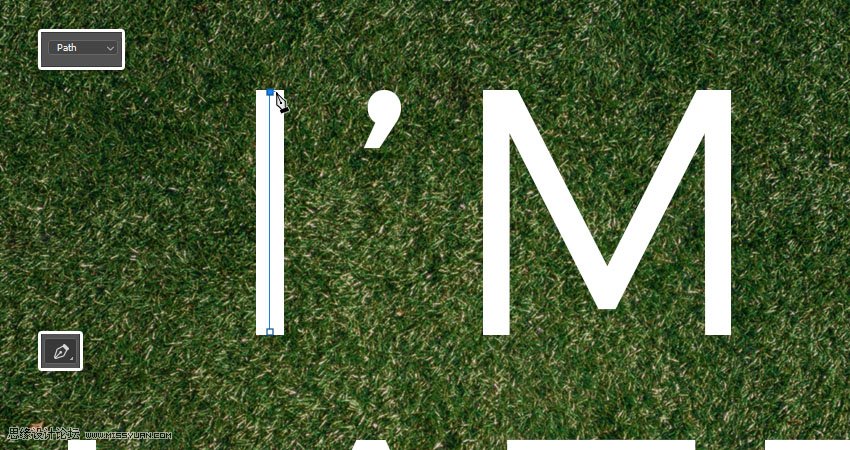
步驟3
如果需要, 你可以使用 “直接選擇工具” 來選擇和調整任何錨點及其方向點和手柄。
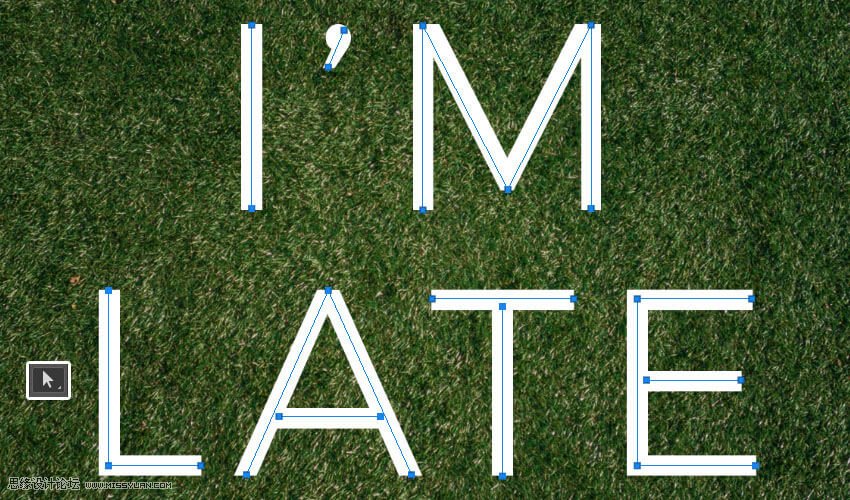
 情非得已
情非得已
推薦文章
-
 Photoshop制作火焰燃燒的文字效果2021-03-10
Photoshop制作火焰燃燒的文字效果2021-03-10
-
 Photoshop制作金色的海報標題文字教程2021-02-22
Photoshop制作金色的海報標題文字教程2021-02-22
-
 Photoshop制作炫麗的游戲風格藝術字2021-02-22
Photoshop制作炫麗的游戲風格藝術字2021-02-22
-
 Photoshop制作立體效果的黃金藝術字2020-03-18
Photoshop制作立體效果的黃金藝術字2020-03-18
-
 Photoshop制作逼真的熔巖藝術字2020-03-15
Photoshop制作逼真的熔巖藝術字2020-03-15
-
 Photoshop通過透視制作公路上的藝術字2020-03-15
Photoshop通過透視制作公路上的藝術字2020-03-15
-
 Photoshop設計金色立體特效的藝術字2020-03-12
Photoshop設計金色立體特效的藝術字2020-03-12
-
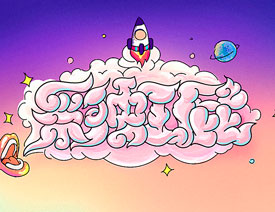 Photoshop制作卡通風格的手繪藝術字2020-03-09
Photoshop制作卡通風格的手繪藝術字2020-03-09
-
 銀色文字:用PS圖層樣式制作金屬字教程2019-07-22
銀色文字:用PS圖層樣式制作金屬字教程2019-07-22
-
 3D立體字:用PS制作沙發靠椅主題立體字2019-07-18
3D立體字:用PS制作沙發靠椅主題立體字2019-07-18
熱門文章
-
 Photoshop制作金色的海報標題文字教程2021-02-22
Photoshop制作金色的海報標題文字教程2021-02-22
-
 Photoshop繪制逼真的粉筆字教程2021-03-05
Photoshop繪制逼真的粉筆字教程2021-03-05
-
 Photoshop制作火焰燃燒的文字效果2021-03-10
Photoshop制作火焰燃燒的文字效果2021-03-10
-
 Photoshop制作火焰燃燒的文字教程2021-03-05
Photoshop制作火焰燃燒的文字教程2021-03-05
-
 Photoshop制作暗黑破壞神主題金屬字教程2021-03-16
Photoshop制作暗黑破壞神主題金屬字教程2021-03-16
-
 Photoshop制作炫麗的游戲風格藝術字2021-02-22
Photoshop制作炫麗的游戲風格藝術字2021-02-22
-
 Photoshop制作暗黑破壞神主題金屬字教程
相關文章1812021-03-16
Photoshop制作暗黑破壞神主題金屬字教程
相關文章1812021-03-16
-
 Photoshop制作火焰燃燒的文字效果
相關文章2082021-03-10
Photoshop制作火焰燃燒的文字效果
相關文章2082021-03-10
-
 Photoshop制作火焰燃燒的文字教程
相關文章1882021-03-05
Photoshop制作火焰燃燒的文字教程
相關文章1882021-03-05
-
 Photoshop制作金色的海報標題文字教程
相關文章3742021-02-22
Photoshop制作金色的海報標題文字教程
相關文章3742021-02-22
-
 Photoshop制作炫麗的游戲風格藝術字
相關文章1692021-02-22
Photoshop制作炫麗的游戲風格藝術字
相關文章1692021-02-22
-
 Photoshop制作彩色手寫字教程
相關文章20042020-09-28
Photoshop制作彩色手寫字教程
相關文章20042020-09-28
-
 Photoshop制作夏季水花藝術字教程
相關文章16862020-07-09
Photoshop制作夏季水花藝術字教程
相關文章16862020-07-09
-
 Photoshop制作創意的海邊泡沫藝術字
相關文章17032020-03-18
Photoshop制作創意的海邊泡沫藝術字
相關文章17032020-03-18
